Minecraft est un jeu de sandbox populaire indépendant créé par les joueurs pour construire, démolir, combattre et explorer dans un monde virtuel. Alors que la version complète du jeu est actuellement disponible pour $26.95, il est possible de jouer au jeu gratuitement. Cependant, si vous n'êtes pas prêt à payer, vous devrez vous contenter de la version de démonstration du jeu, qui est limitée dans le temps et qui ne permet pas de jouer en ligne.
Première partie de deux:
Télécharger le jeu
-
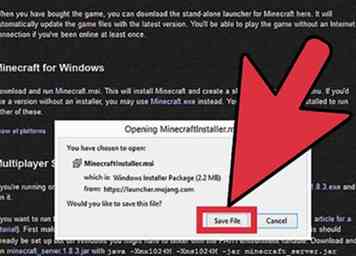 1 Visitez Minecraft.net et télécharger le lanceur. Pour pouvoir jouer à Minecraft du toutTout d'abord, vous devez télécharger le jeu lui-même. La manière dont Minecraft fonctionne est un peu différente de celle des autres jeux à cet égard: vous pouvez télécharger Minecraft à tout moment gratuitement, mais vous devez payer un compte pour jouer à la version complète.
1 Visitez Minecraft.net et télécharger le lanceur. Pour pouvoir jouer à Minecraft du toutTout d'abord, vous devez télécharger le jeu lui-même. La manière dont Minecraft fonctionne est un peu différente de celle des autres jeux à cet égard: vous pouvez télécharger Minecraft à tout moment gratuitement, mais vous devez payer un compte pour jouer à la version complète. - Pour obtenir le "lanceur" de Minecraft (l'application que vous utilisez pour jouer au jeu), allez d'abord sur Minecraft.net. À droite, vous verrez trois options: "Get Minecraft", "Play the demo" et "Déjà acheté le jeu? Téléchargez-le ici". Même si vous n'avez pas encore payé, choisissez la dernière option.[1]
- Sur la page suivante, si vous travaillez sur un PC Windows, cliquez sur le lien correspondant à Minecraft.msi ou Minecraft.exe. Votre téléchargement va commencer. Si vous êtes sous Mac ou Linux, cliquez sur "Afficher toutes les plates-formes" et choisissez l'option appropriée.[2]
-
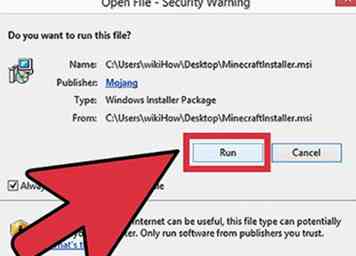 2 Installez le lanceur. Une fois le téléchargement terminé, exécutez le fichier. Le processus d'installation doit démarrer immédiatement. Suivez simplement les instructions à l'écran pour terminer l'installation.
2 Installez le lanceur. Une fois le téléchargement terminé, exécutez le fichier. Le processus d'installation doit démarrer immédiatement. Suivez simplement les instructions à l'écran pour terminer l'installation. - L'installation devrait se dérouler sans problème pour la grande majorité des utilisateurs. Toutefois, si vous rencontrez des problèmes lors du téléchargement ou de l'installation de Minecraft, consultez les ressources d'aide officielles à l'adresse help.mojang.com.[3]
-
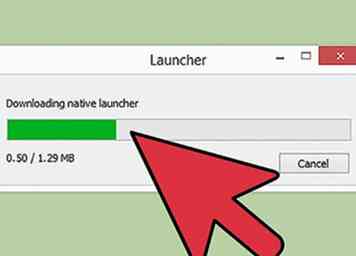 3 Ouvrez le lanceur. Une fois l'installation terminée, le lanceur Minecraft devrait démarrer immédiatement. Si ce n'est pas le cas, vous pouvez toujours le démarrer en l'ouvrant depuis le répertoire dans lequel vous l'avez installé.
3 Ouvrez le lanceur. Une fois l'installation terminée, le lanceur Minecraft devrait démarrer immédiatement. Si ce n'est pas le cas, vous pouvez toujours le démarrer en l'ouvrant depuis le répertoire dans lequel vous l'avez installé. -
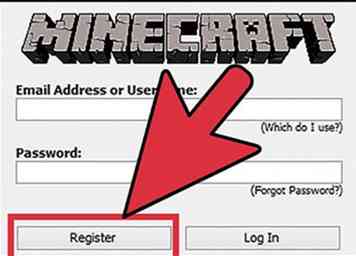 4 Enregistrez un compte. Lorsque le lanceur s'ouvre, il vous demande vos informations de connexion afin de vérifier si vous avez ou non payé pour le jeu. Comme vous n'avez pas encore de compte, cliquez sur "S'inscrire". Sans compte, vous ne pouvez pas jouer au jeu - pas même la démo.
4 Enregistrez un compte. Lorsque le lanceur s'ouvre, il vous demande vos informations de connexion afin de vérifier si vous avez ou non payé pour le jeu. Comme vous n'avez pas encore de compte, cliquez sur "S'inscrire". Sans compte, vous ne pouvez pas jouer au jeu - pas même la démo. - En cliquant sur le bouton "Enregistrer", vous ouvrez une fenêtre dans votre navigateur Web par défaut qui vous amène au site Web de Mojang pour créer un compte. Suivez les instructions pour enregistrer un nom d'utilisateur et un mot de passe. Vous devrez fournir une adresse électronique valide afin de pouvoir recevoir un courrier électronique de validation dans le cadre du processus d'inscription.
Deuxième partie de deux:
Jouer gratuitement
-
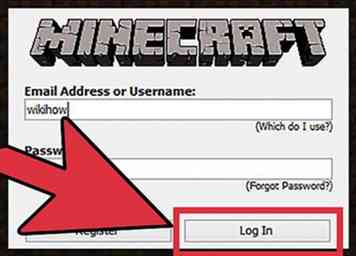 1 Connectez-vous avec vos nouvelles informations d'identification de compte. Une fois votre compte enregistré avec Mojang, vous devriez pouvoir vous connecter au lanceur Minecraft. Lorsque vous vous connectez, vous remarquerez peut-être que le lanceur télécharge des fichiers supplémentaires via une barre de progression en bas de la fenêtre - ceci est normal.
1 Connectez-vous avec vos nouvelles informations d'identification de compte. Une fois votre compte enregistré avec Mojang, vous devriez pouvoir vous connecter au lanceur Minecraft. Lorsque vous vous connectez, vous remarquerez peut-être que le lanceur télécharge des fichiers supplémentaires via une barre de progression en bas de la fenêtre - ceci est normal. - Notez que vous aurez besoin d'une connexion Internet pour vous connecter afin que vos informations puissent être vérifiées avec les serveurs Mojang.
-
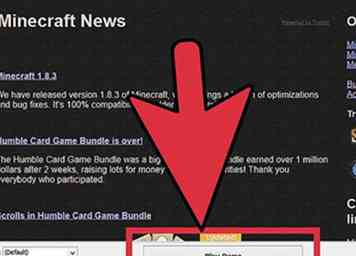 2 Commencez la démo. Au bas de la fenêtre du lanceur, vous devriez voir un gros bouton "Play Demo". Cliquez sur ce bouton pour lancer le jeu. Le lanceur se fermera et une nouvelle fenêtre de jeu s'ouvrira. Cliquez sur "Play Demo World" sur l'écran de titre.
2 Commencez la démo. Au bas de la fenêtre du lanceur, vous devriez voir un gros bouton "Play Demo". Cliquez sur ce bouton pour lancer le jeu. Le lanceur se fermera et une nouvelle fenêtre de jeu s'ouvrira. Cliquez sur "Play Demo World" sur l'écran de titre. -
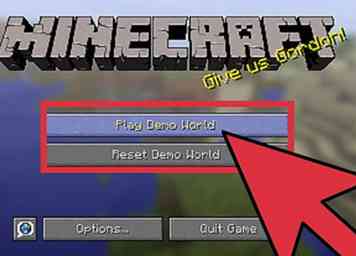 3 Soyez conscient des limitations de la version de démonstration. Félicitations - vous devriez maintenant jouer à Minecraft gratuitement. Si c'est la première fois que vous jouez, pensez à lire notre article Minecraft pour vous orienter. Il est important de noter que la version de démonstration n’est pas la version complète du jeu - elle se veut un avant-goût de la version complète. Les plus grandes différences que vous pouvez remarquer entre les deux versions sont les suivantes:
3 Soyez conscient des limitations de la version de démonstration. Félicitations - vous devriez maintenant jouer à Minecraft gratuitement. Si c'est la première fois que vous jouez, pensez à lire notre article Minecraft pour vous orienter. Il est important de noter que la version de démonstration n’est pas la version complète du jeu - elle se veut un avant-goût de la version complète. Les plus grandes différences que vous pouvez remarquer entre les deux versions sont les suivantes: - La version de démonstration du jeu est limitée à une session de jeu de 100 minutes. Après cela, vous pouvez toujours visiter le monde, mais vous ne pouvez pas casser ou placer des blocs.
- La version de démonstration du jeu ne vous permet pas de vous connecter aux serveurs. Cependant, vous pouvez toujours jouer à des jeux multijoueurs LAN.
-
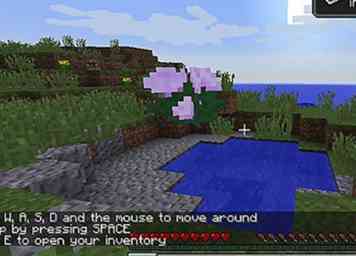 4 Vous pouvez également vous connecter avec les informations d'un ami. Si vous avez un ami qui possède une copie de Minecraft, un moyen simple de jouer au jeu complet sur votre ordinateur consiste simplement à utiliser ses informations de connexion. Ne le faites qu'avec la permission de votre ami - de préférence en sa présence. N'utilisez jamais le compte d'une autre personne pour la distribution illégale du jeu, car cela peut entraîner la révocation permanente du compte de votre ami.
4 Vous pouvez également vous connecter avec les informations d'un ami. Si vous avez un ami qui possède une copie de Minecraft, un moyen simple de jouer au jeu complet sur votre ordinateur consiste simplement à utiliser ses informations de connexion. Ne le faites qu'avec la permission de votre ami - de préférence en sa présence. N'utilisez jamais le compte d'une autre personne pour la distribution illégale du jeu, car cela peut entraîner la révocation permanente du compte de votre ami. - Notez que le contrat de licence utilisateur final (CLUF) de Minecraft spécifie que "[Mojang] vous autorise à installer le jeu sur votre ordinateur personnel et à l'utiliser et à le lire sur cet ordinateur." Bien qu'il soit peu probable que le partage des informations de connexion au compte puisse entraîner de graves conséquences, sauf si vous piratez ou distribuez délibérément le jeu, la violation du CLUF est un motif de révocation de votre privilège de jouer.[4]
Facebook
Twitter
Google+
 Minotauromaquia
Minotauromaquia
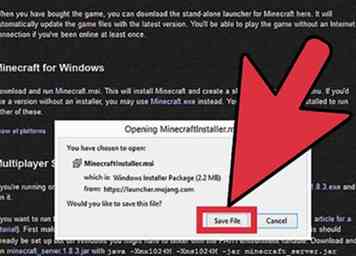 1 Visitez Minecraft.net et télécharger le lanceur. Pour pouvoir jouer à Minecraft du toutTout d'abord, vous devez télécharger le jeu lui-même. La manière dont Minecraft fonctionne est un peu différente de celle des autres jeux à cet égard: vous pouvez télécharger Minecraft à tout moment gratuitement, mais vous devez payer un compte pour jouer à la version complète.
1 Visitez Minecraft.net et télécharger le lanceur. Pour pouvoir jouer à Minecraft du toutTout d'abord, vous devez télécharger le jeu lui-même. La manière dont Minecraft fonctionne est un peu différente de celle des autres jeux à cet égard: vous pouvez télécharger Minecraft à tout moment gratuitement, mais vous devez payer un compte pour jouer à la version complète. 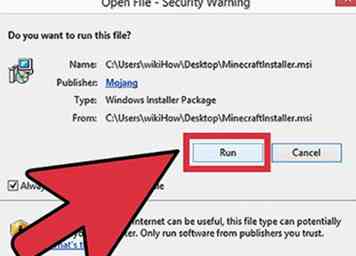 2 Installez le lanceur. Une fois le téléchargement terminé, exécutez le fichier. Le processus d'installation doit démarrer immédiatement. Suivez simplement les instructions à l'écran pour terminer l'installation.
2 Installez le lanceur. Une fois le téléchargement terminé, exécutez le fichier. Le processus d'installation doit démarrer immédiatement. Suivez simplement les instructions à l'écran pour terminer l'installation. 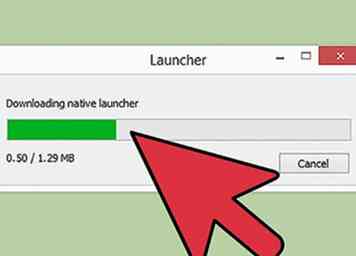 3 Ouvrez le lanceur. Une fois l'installation terminée, le lanceur Minecraft devrait démarrer immédiatement. Si ce n'est pas le cas, vous pouvez toujours le démarrer en l'ouvrant depuis le répertoire dans lequel vous l'avez installé.
3 Ouvrez le lanceur. Une fois l'installation terminée, le lanceur Minecraft devrait démarrer immédiatement. Si ce n'est pas le cas, vous pouvez toujours le démarrer en l'ouvrant depuis le répertoire dans lequel vous l'avez installé. 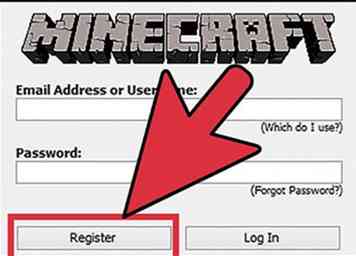 4 Enregistrez un compte. Lorsque le lanceur s'ouvre, il vous demande vos informations de connexion afin de vérifier si vous avez ou non payé pour le jeu. Comme vous n'avez pas encore de compte, cliquez sur "S'inscrire". Sans compte, vous ne pouvez pas jouer au jeu - pas même la démo.
4 Enregistrez un compte. Lorsque le lanceur s'ouvre, il vous demande vos informations de connexion afin de vérifier si vous avez ou non payé pour le jeu. Comme vous n'avez pas encore de compte, cliquez sur "S'inscrire". Sans compte, vous ne pouvez pas jouer au jeu - pas même la démo. 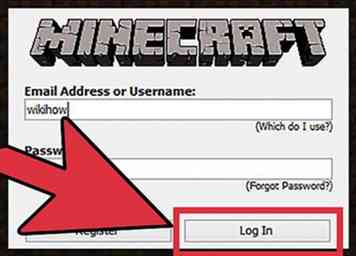 1 Connectez-vous avec vos nouvelles informations d'identification de compte. Une fois votre compte enregistré avec Mojang, vous devriez pouvoir vous connecter au lanceur Minecraft. Lorsque vous vous connectez, vous remarquerez peut-être que le lanceur télécharge des fichiers supplémentaires via une barre de progression en bas de la fenêtre - ceci est normal.
1 Connectez-vous avec vos nouvelles informations d'identification de compte. Une fois votre compte enregistré avec Mojang, vous devriez pouvoir vous connecter au lanceur Minecraft. Lorsque vous vous connectez, vous remarquerez peut-être que le lanceur télécharge des fichiers supplémentaires via une barre de progression en bas de la fenêtre - ceci est normal. 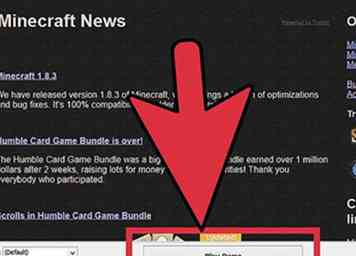 2 Commencez la démo. Au bas de la fenêtre du lanceur, vous devriez voir un gros bouton "Play Demo". Cliquez sur ce bouton pour lancer le jeu. Le lanceur se fermera et une nouvelle fenêtre de jeu s'ouvrira. Cliquez sur "Play Demo World" sur l'écran de titre.
2 Commencez la démo. Au bas de la fenêtre du lanceur, vous devriez voir un gros bouton "Play Demo". Cliquez sur ce bouton pour lancer le jeu. Le lanceur se fermera et une nouvelle fenêtre de jeu s'ouvrira. Cliquez sur "Play Demo World" sur l'écran de titre. 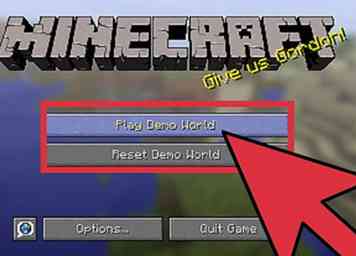 3 Soyez conscient des limitations de la version de démonstration. Félicitations - vous devriez maintenant jouer à Minecraft gratuitement. Si c'est la première fois que vous jouez, pensez à lire notre article Minecraft pour vous orienter. Il est important de noter que la version de démonstration n’est pas la version complète du jeu - elle se veut un avant-goût de la version complète. Les plus grandes différences que vous pouvez remarquer entre les deux versions sont les suivantes:
3 Soyez conscient des limitations de la version de démonstration. Félicitations - vous devriez maintenant jouer à Minecraft gratuitement. Si c'est la première fois que vous jouez, pensez à lire notre article Minecraft pour vous orienter. Il est important de noter que la version de démonstration n’est pas la version complète du jeu - elle se veut un avant-goût de la version complète. Les plus grandes différences que vous pouvez remarquer entre les deux versions sont les suivantes: 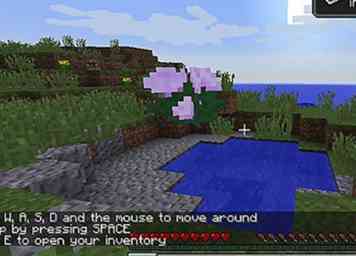 4 Vous pouvez également vous connecter avec les informations d'un ami. Si vous avez un ami qui possède une copie de Minecraft, un moyen simple de jouer au jeu complet sur votre ordinateur consiste simplement à utiliser ses informations de connexion. Ne le faites qu'avec la permission de votre ami - de préférence en sa présence. N'utilisez jamais le compte d'une autre personne pour la distribution illégale du jeu, car cela peut entraîner la révocation permanente du compte de votre ami.
4 Vous pouvez également vous connecter avec les informations d'un ami. Si vous avez un ami qui possède une copie de Minecraft, un moyen simple de jouer au jeu complet sur votre ordinateur consiste simplement à utiliser ses informations de connexion. Ne le faites qu'avec la permission de votre ami - de préférence en sa présence. N'utilisez jamais le compte d'une autre personne pour la distribution illégale du jeu, car cela peut entraîner la révocation permanente du compte de votre ami.